神盾文件夹加密软件_【密码管理神盾文件夹加密软件】(1.5M)
神盾文件夹加密软件是一款不错的神盾文件夹加密软件工具和密码管理免费软件,软件大小1.5M,最近更新于2014/4/2,支持WinXP, win7, WinAll等操作系统。
神盾文件夹加密软件一款技术成熟的数据加密软件,神盾文件夹加密软件集合了文件加密解密、文件隐藏、磁盘透明读写、多用户安全登录等强大功能于一体。最可靠的下载
一款技术成熟的数据加密软件,神盾文件夹加密软件集合了文件加密解密、文件隐藏、磁盘透明读写、多用户安全登录等强大功能于一体。
软件介绍:
神盾文件夹加密软件是国内领先的专为计算机终端用户设计的一套数据加密系统。它集文件加密解密、文件隐藏、磁盘透明读写、多用户安全登录等强大功能于一体,采用国际标准的基于智能密码钥匙的国际先进加密算法及双因子身份认证技术,能有效保护用户隐私和机密信息,防止因这些敏感信息的外泄而带来损失与不便。
软件特点:
1、全新加密内核、专业加密算法、底层驱动系统级加密存储,保障您的数据绝对安全。
2、集加密隐藏于一身,防删除、防复制、防移动,即使硬盘被拆到别的电脑上,仍然具有此特性。
3、简单易用,无需加/解密操作,直接编辑加密文件。
4、支持多用户独立加密,即使多人使用同一电脑,彼此账号、密码、数据互不影响。
5、安全稳定,软件卸载对加密数据没有任何影响。
6、软件永久免费、自动升级,专业客服实时在线提供服务。
使用说明:
第一步:软件安装。首先下载神盾文件加密软件并进行安装,双击桌面上图标,打开神盾文件加密软件,如图:

第二步:创建用户。点击“新建用户”按钮,创建用户名,如图:
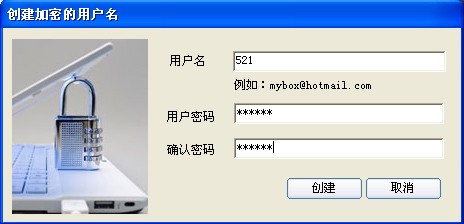
输入您的用户名和密码,然后点击创建,这个用户名和密码要记住,下次登录时要输入用户名和密码才可以。
第三步:登录。输入第二步创建的用户名和密码,然后点击登录。
第四步:创建加密磁盘。登录后显示如下图:
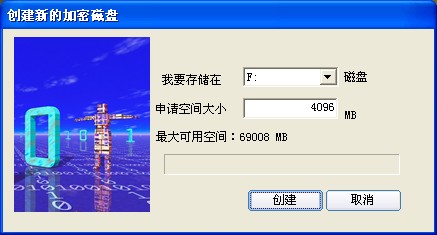
出现这个界面之后,选择加密磁盘文件要存储的磁盘,我们默认申请的加密磁盘大小为4GB,也可以根据需要自己修改加密磁盘的大小,然后点击创建,加密磁盘有一个初始化的过程,请等待,初始化完成后显示如下图(可以创建多个加密磁盘):
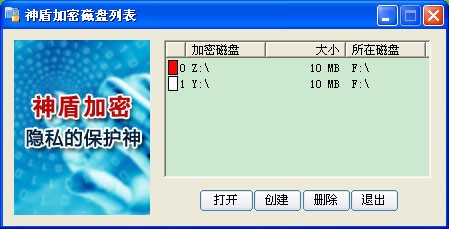
第五步:选择加密磁盘后,点击“打开”,即可打开加密磁盘。然后将您要加密的文件、文档、图片等复制到加密磁盘里即可,也可以在加密磁盘里进行新建、编辑、删除,复制等操作。加密磁盘如下图所示:
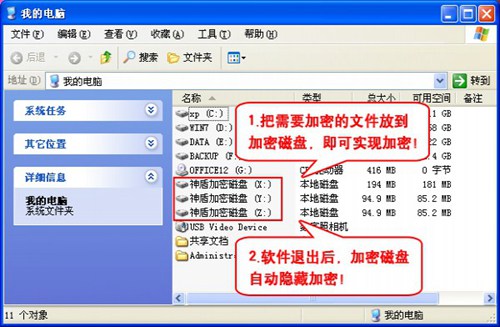
第六步:操作完成后,在电脑右下角,使用右键点击神盾加密软件的图标,然后左键单击“退出”,就完成既加密又隐藏的功能。
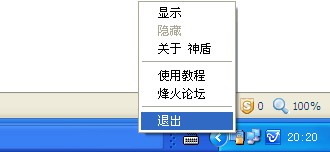
也可以点击神盾加密磁盘列表对话框下面的“退出”按钮,退出软件。
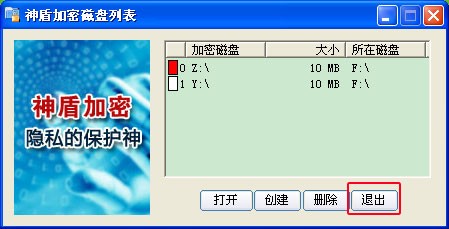

























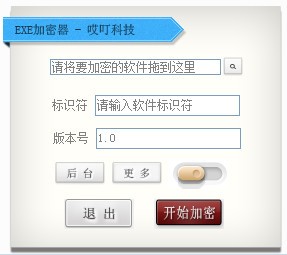
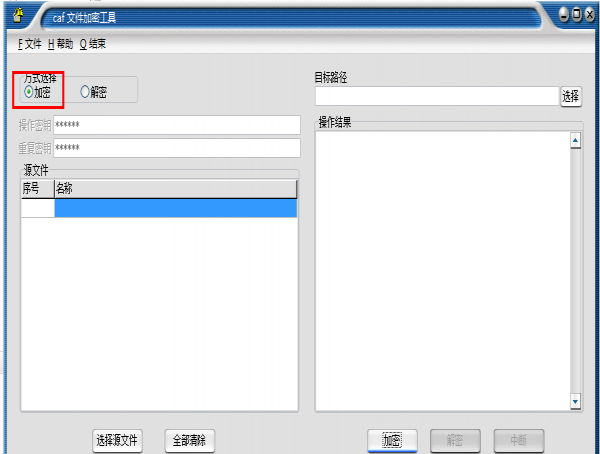
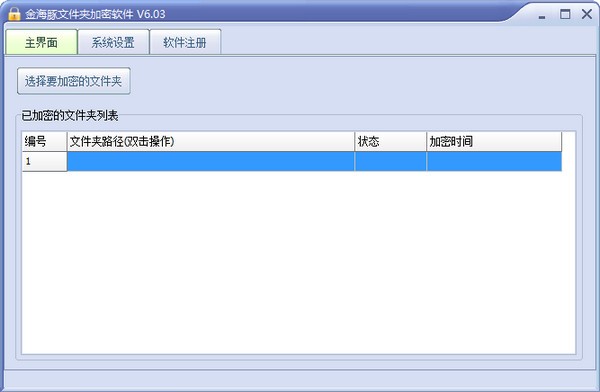

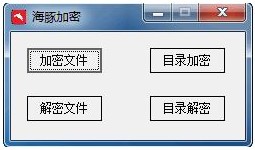
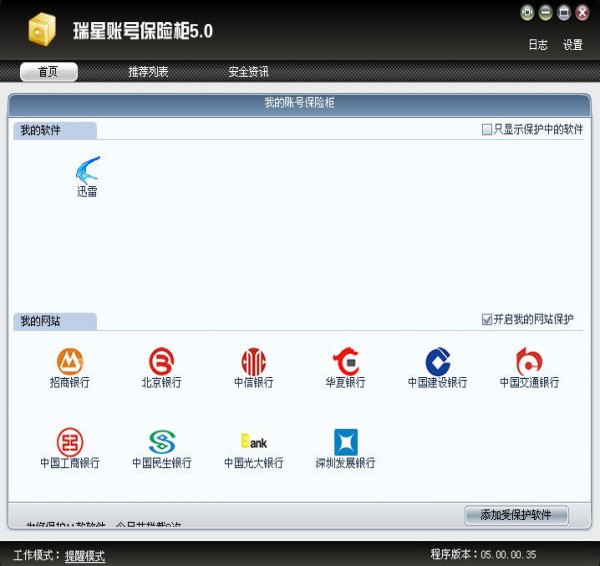
神盾文件夹加密软件_【密码管理神盾文件夹加密软件】(1.5M):等您坐沙发呢!